
上图为零件设计中特征辨识的命令栏,此次分享是对手动/自动特征辨识的命令应用,作个简单操作的分享了解。在CATIA软件中把输入的无参模型通过特征化后转化为有参模型的过程。其实CATIA软件早有这个功能提供给用户使用了,可能大家很少用。有了手动/自动特征辨识的命令,STP就可还原出参数,便可以参数化修改了。(下图为特征辨识对话框)
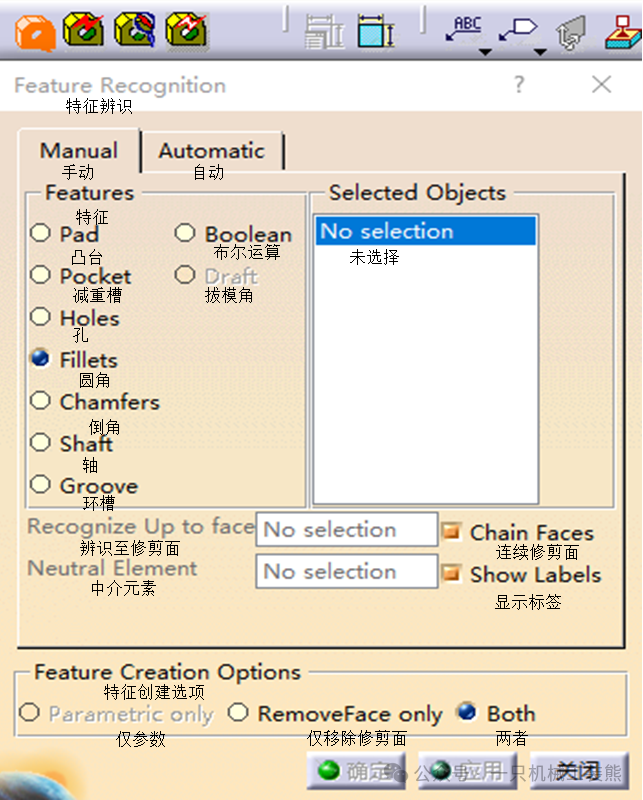
以简易的STP模型为例,演示一下手动特征辨识的操作。

步骤如下:
Step1:在编辑前先对无参的零件几何体定义为工作对象.如下图
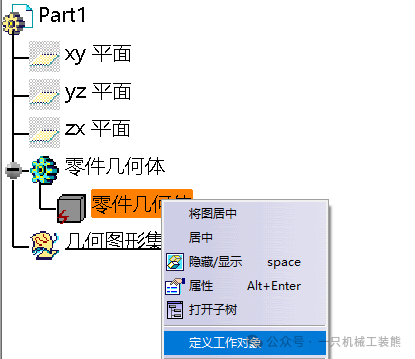
Step2:按照自己理论的建模型顺序,选择最后会建立的特征,选择圆角过滤,选中所有的圆角修剪面后点确认。
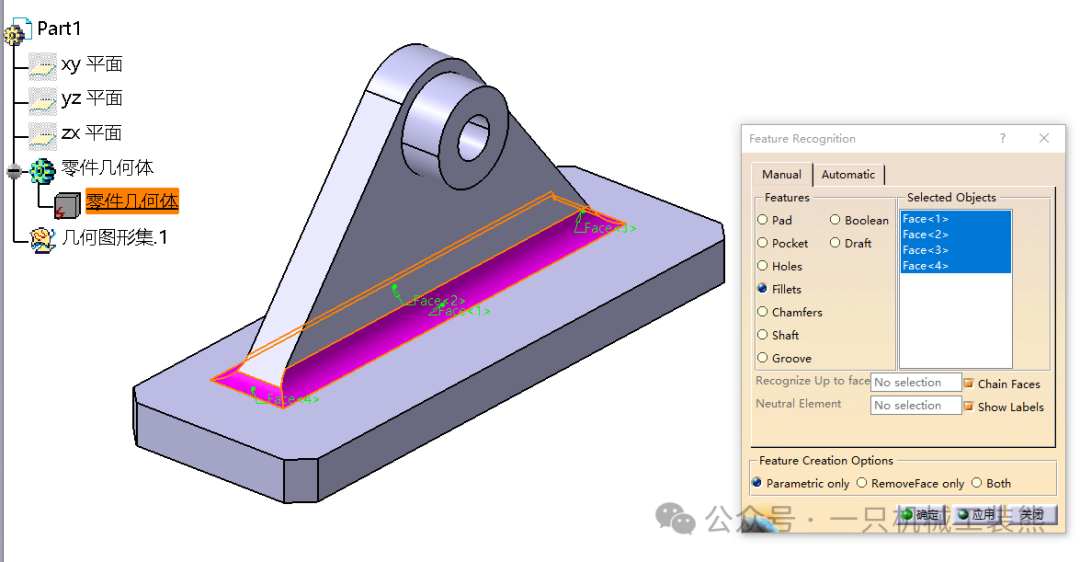
Step3:选择倒角过滤,选中所有的倒角修剪面后点确认。

Step4:选择孔过滤,选中所有的相关修剪面后点确认。(可以看到模型树,那些特征被剥离开了)。
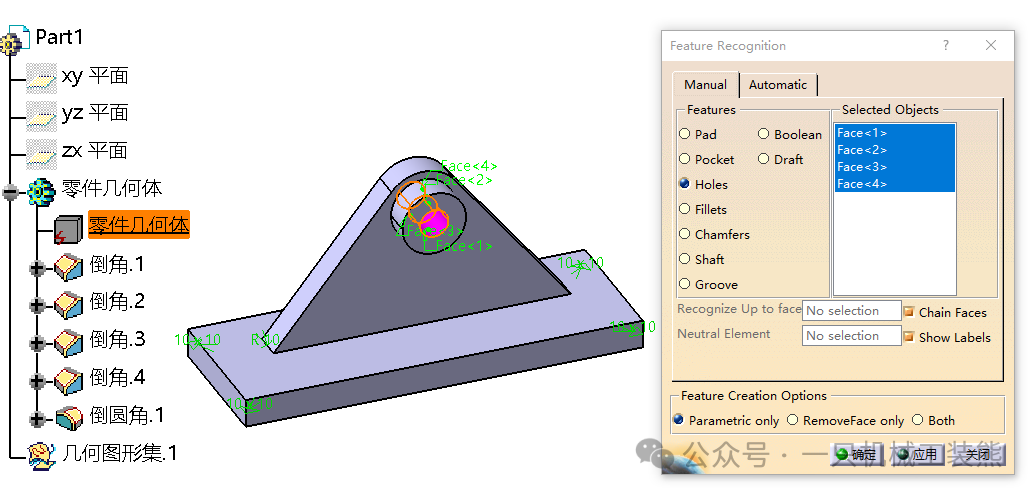
Step5:把圆柱凸台给剥离。
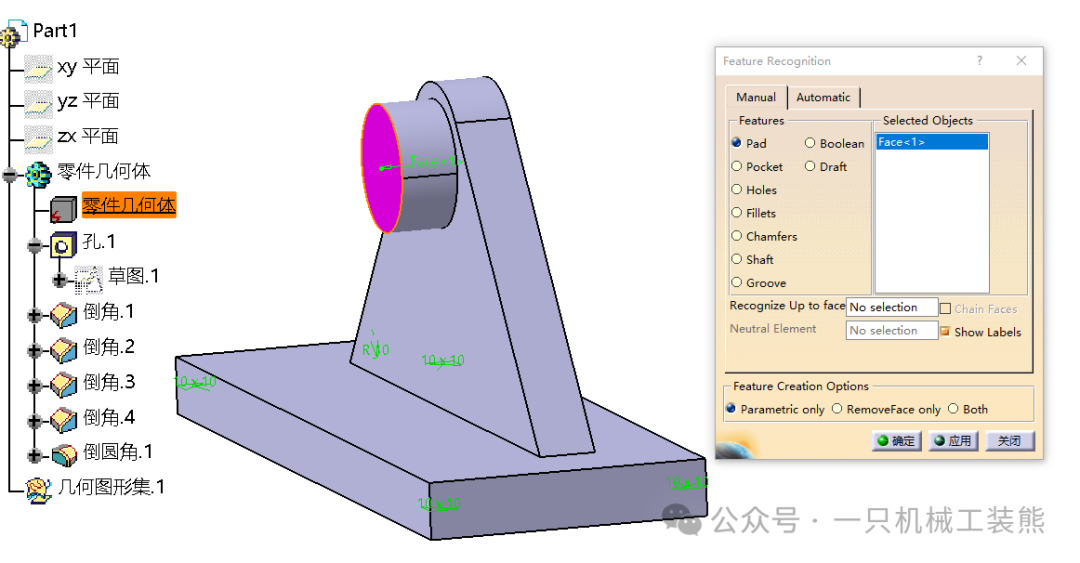
Step6:剥离拉伸凸台。
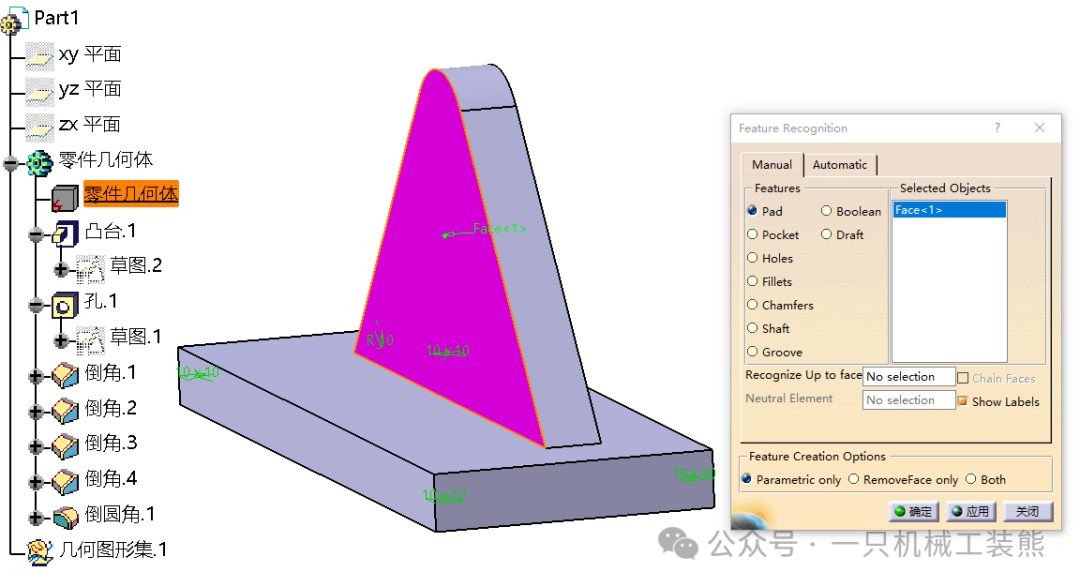
Step7:最后一个基础特征被剥离。
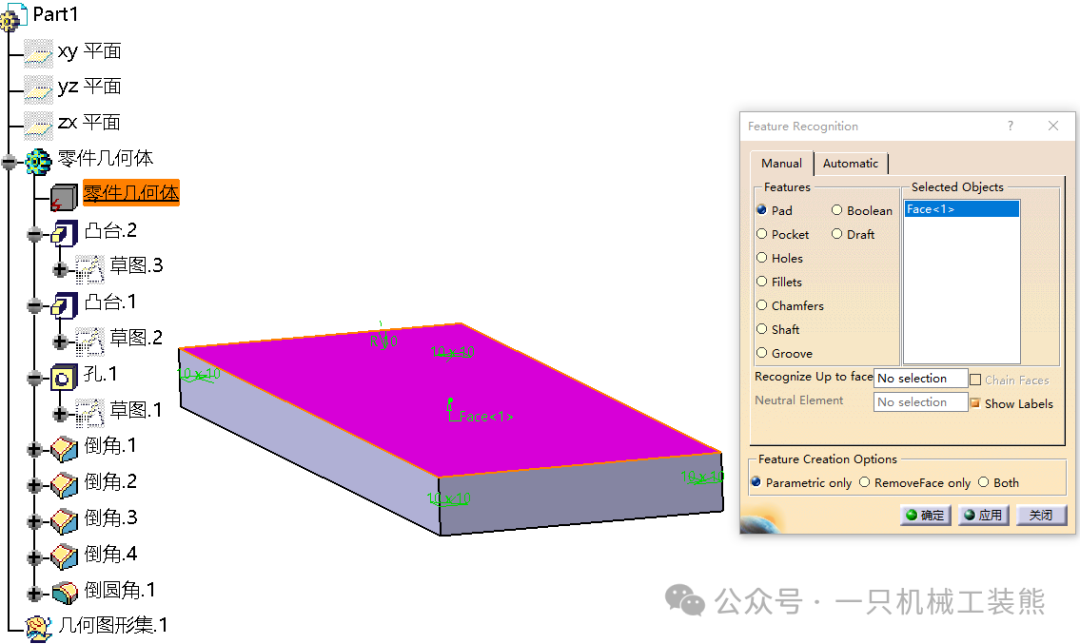
现在看这些特征已经可以单独编辑参数了。
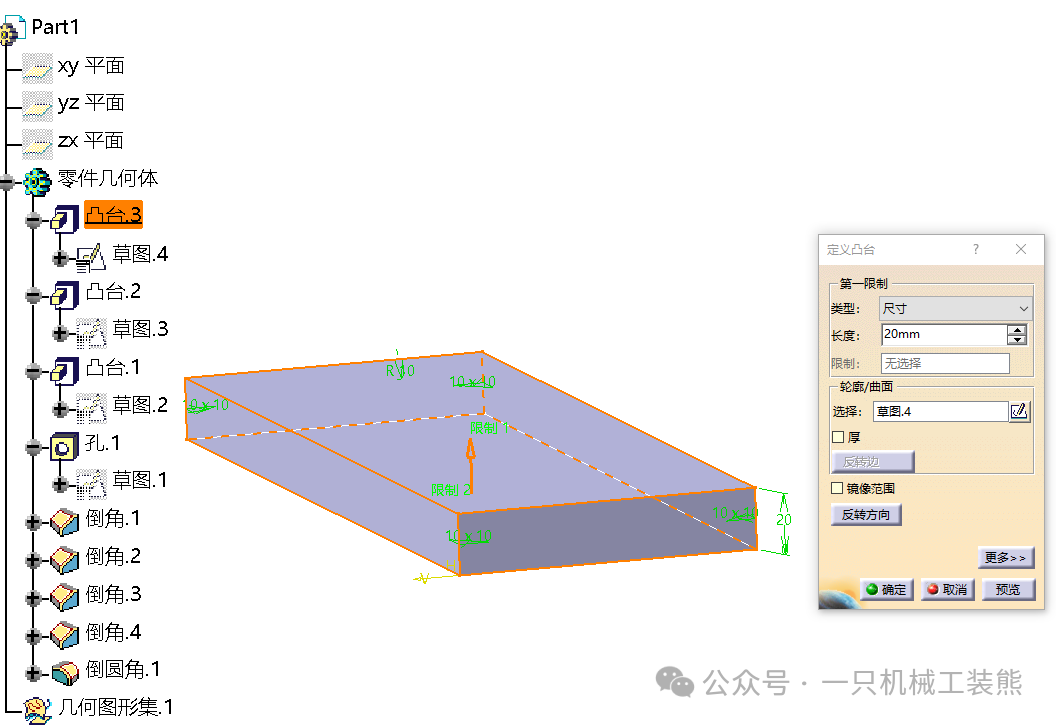
Step8:将零件几何体定义为工作对象,即可看到完成的带草图参数模型
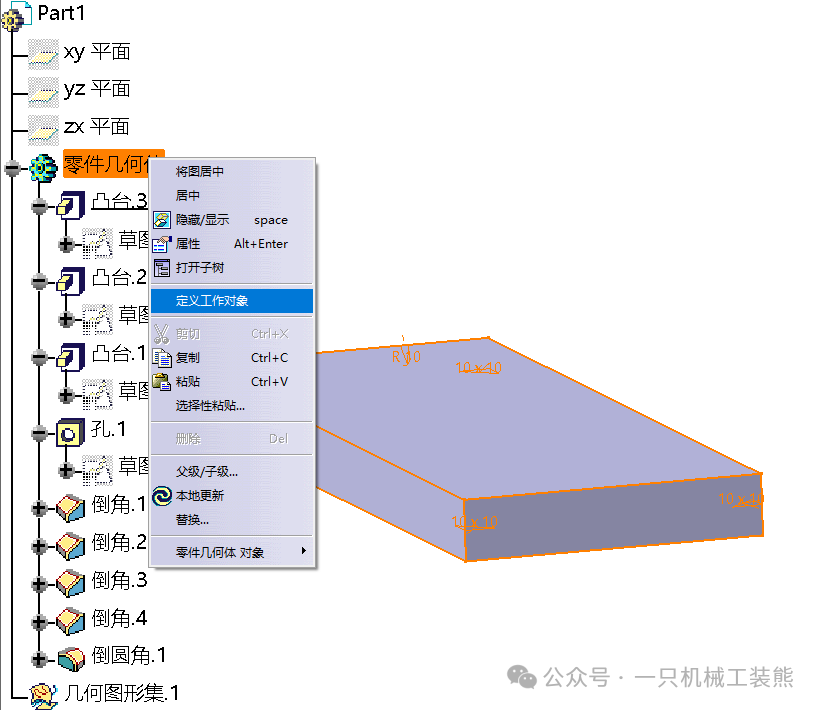
如下图,即可进行带参数的编辑修改

手动特征辨识的操作应用大致如上,以下视频为自动特征辨识的操作应用分享。
CATIA软件 输入无参格式还原成为有参模型教程-自动特征辨识
相关catia命令的应用可以安装此帮助文件,更好的了解应用它。帮助文件![]() https://mp.weixin.qq.com/s?__biz=Mzg5NzY4NDA4MQ==&mid=2247483967&idx=1&sn=8680a56ee8bd3e4c8186cdad4a3b8881&chksm=c06f4521f718cc37d7b0839ddb105d7bb3bac977e49a8e213a7245715b2cf70658a76772d52d&scene=21#wechat_redirect 此次分享就到此结束了!码字不易,欢迎点赞分享,谢谢!
https://mp.weixin.qq.com/s?__biz=Mzg5NzY4NDA4MQ==&mid=2247483967&idx=1&sn=8680a56ee8bd3e4c8186cdad4a3b8881&chksm=c06f4521f718cc37d7b0839ddb105d7bb3bac977e49a8e213a7245715b2cf70658a76772d52d&scene=21#wechat_redirect 此次分享就到此结束了!码字不易,欢迎点赞分享,谢谢!


)


)









)



